DataGrip 2020.2의 새로운 기능
데이터 에디터
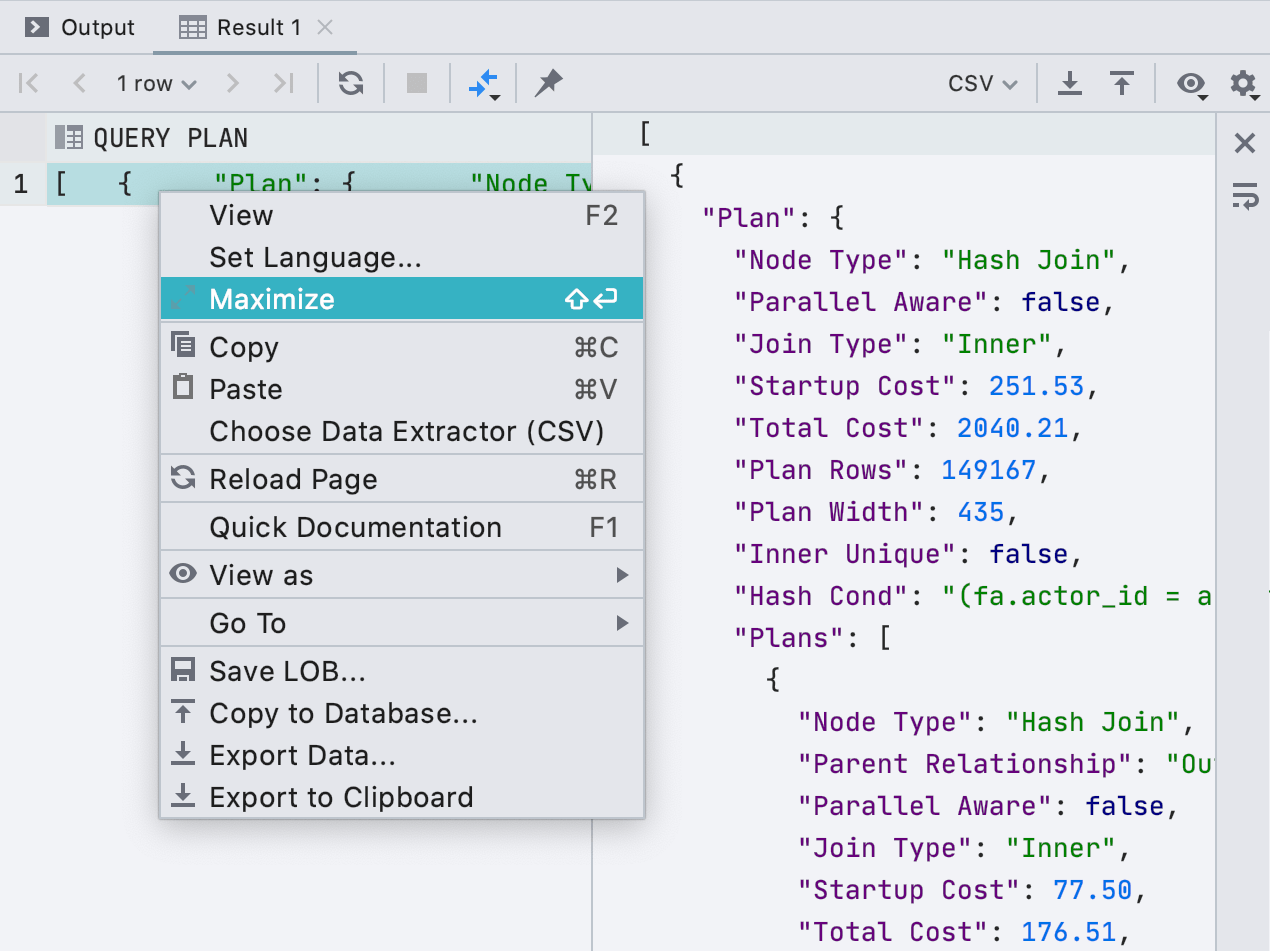
셀 값을 별도의 에디터에서 작업
이제 셀에 큰 값이 있으면 해당 값을 별도의 패널에서 보거나 편집할 수 있습니다. 오른쪽 툴바를 사용하여 소프트랩 모드를 전환할 수도 있습니다. JetBrains 코드 에디터의 모든 기능을 사용해 데이터를 작업해 보세요!
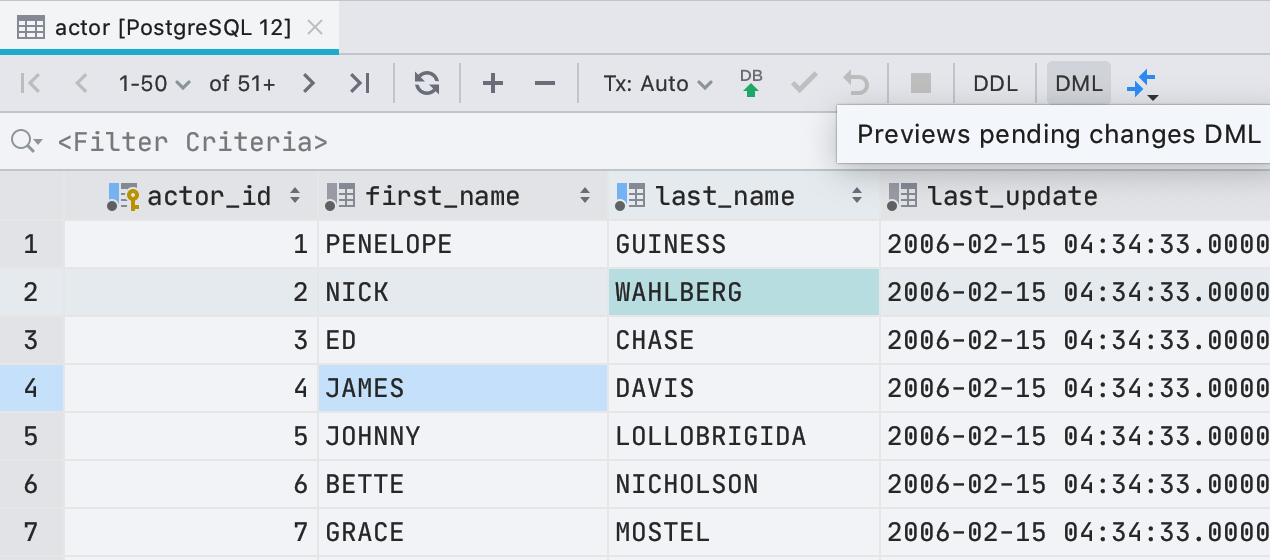
데이터 에디터 내 DML 미리보기
이 버전부터 데이터 에디터에서 변경 내용을 보여주는 쿼리를 검토할 수 있습니다. 보류 중인 변경 내용이 있는 경우 DML 버튼이 활성화됩니다.
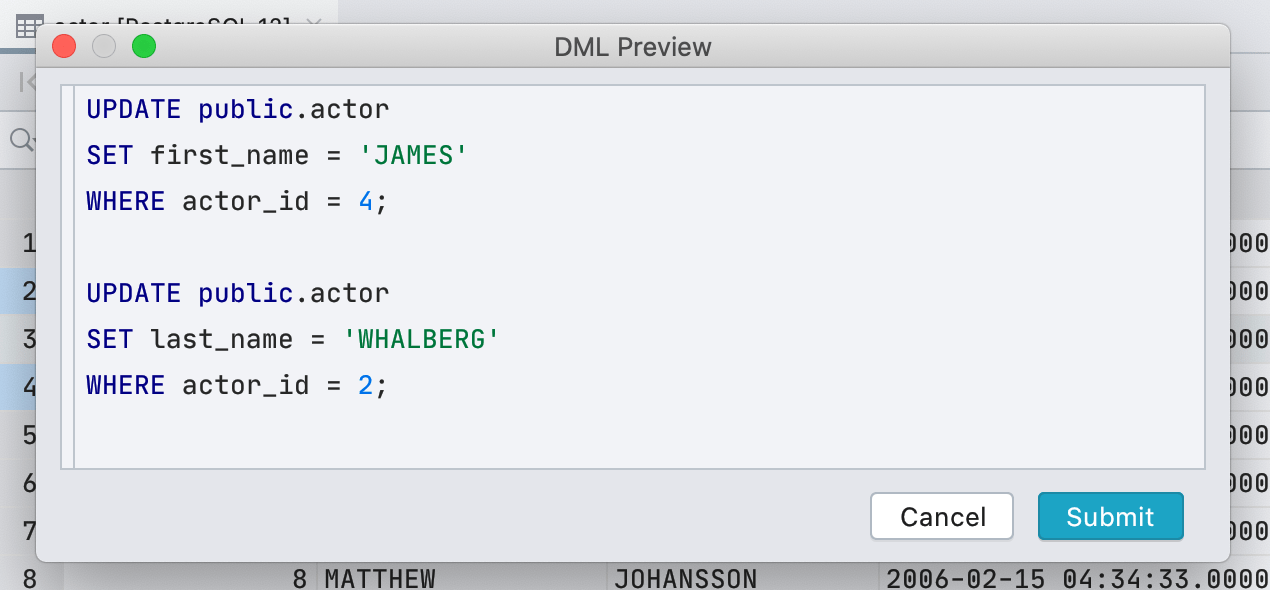
그리고 DML 미리보기가 있는 대화상자가 표시됩니다. DataGrip은 JDBC 드라이버를 사용하여 테이블을 업데이트하기 때문에 이 쿼리가 데이터를 수정하기 위해 실행되는 정확한 SQL은 아니지만 대부분 동일합니다.
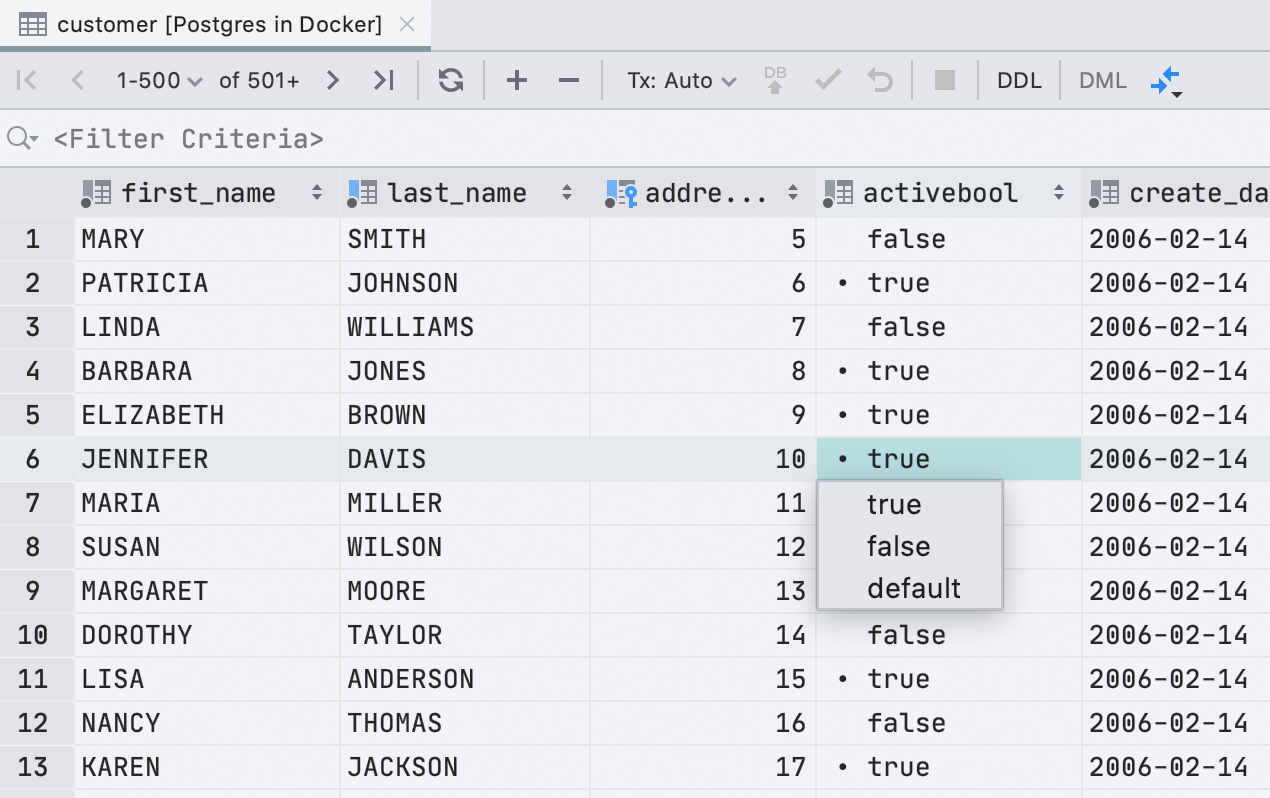
부울 값용 새로운 UI
음, 이 기능은 환영할 만한 개발 작업이죠! 이제 더 사용자 친화적으로 부울 값을 확인하고 편집할 수 있는 방법이 생겼습니다. true 값은 다른 모든 값과 구별되도록 글머리 기호로 표시됩니다.
편집:
- 스페이스 키를 누르면 이전과 마찬가지로 값이 전환됩니다.
-
f,t,d,n,g또는c를 입력하면 해당 값(false,true,default,null,generated,computed)이 입력됩니다. 이 모든 값이 다른 문자로 시작되다니 정말 다행이죠! - 다른 문자를 입력하면 가능한 모든 값이 있는 드롭다운이 열립니다.
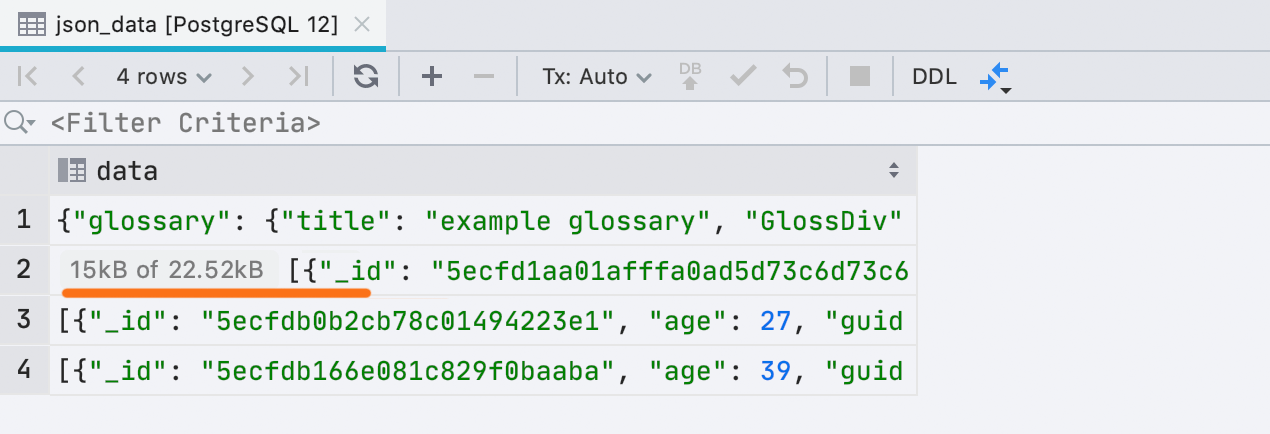
잘린 데이터를 위한 새로운 UI
DataGrip이 주어진 셀에 모든 데이터를 로드할 수 없을 때가 있습니다. 이는 셀의 데이터 크기가 Database(데이터베이스) | Data views(데이터 뷰) | Max LOB length(최대 LOB 길이) 설정에서 허용된 것보다 클 때 발생합니다. 이러한 경우 예전에는 "10 KB of 50 KB loaded"(50KB 중 10KB 로드)와 같은 텍스트가 값에 추가되었습니다. 이제 값을 변경하는 대신 힌트를 표시합니다.
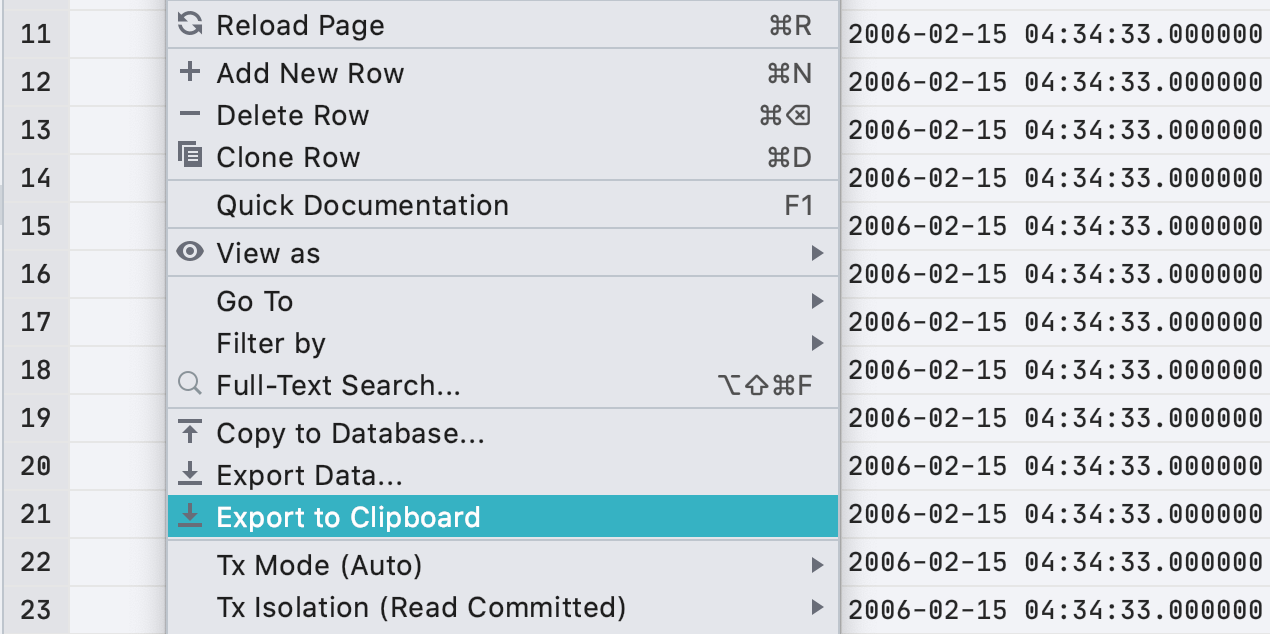
데이터 에디터 컨텍스트 메뉴에서 클립보드로 내보내기
데이터 내보내기 대화상자 창이 도입된 후 전체 결과 또는 테이블을 클립보드로 내보내는 사소한 시나리오가 더욱 복잡해졌습니다. 그래서 컨텍스트 메뉴에 다음 항목을 추가했습니다.
Copy(복사)는 선택 항목을 복사하고 Export to Clipboard(클립보드로 내보내기)는 전체 데이터 세트를 복사하니 참고하세요.
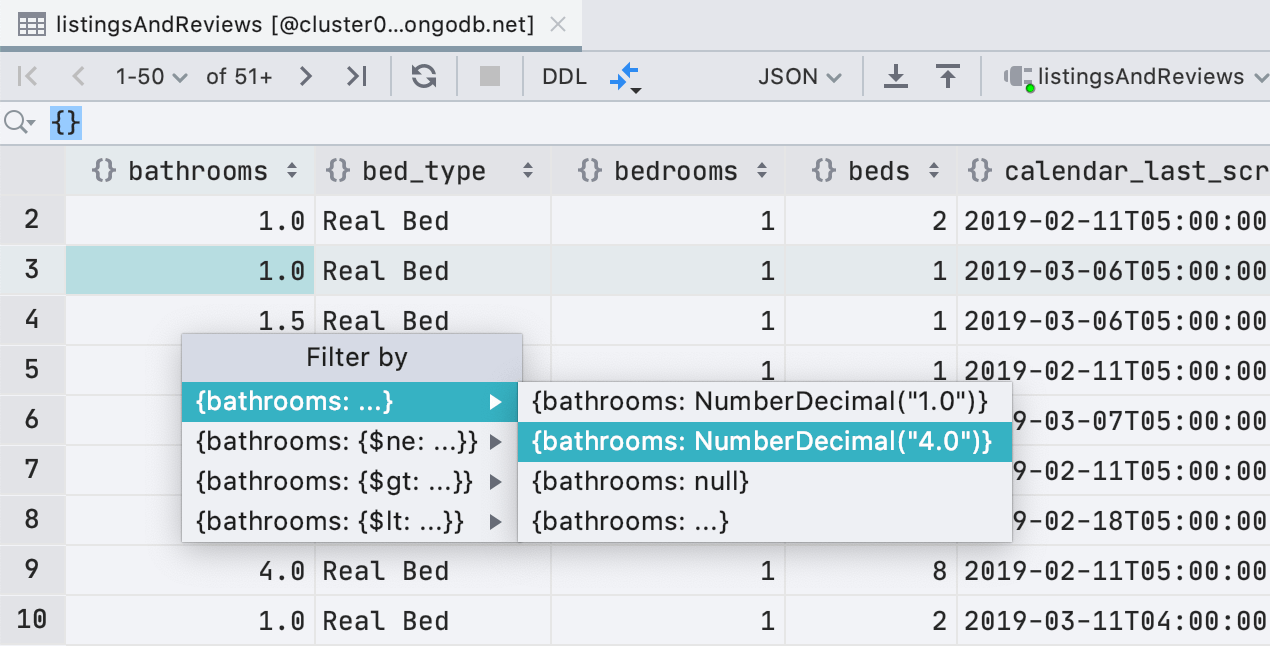
MongoDB 필터링 기능 개선
ObjectId 및 ISODate 외에도 이제 필터링에서 UUID, NumberDecimal, NumberLong, BinData를 지원합니다. 또한 클립보드에 유효한 UUID/ObjectId/ISODate가 있으면 제안된 필터 목록에 이 값이 표시됩니다.
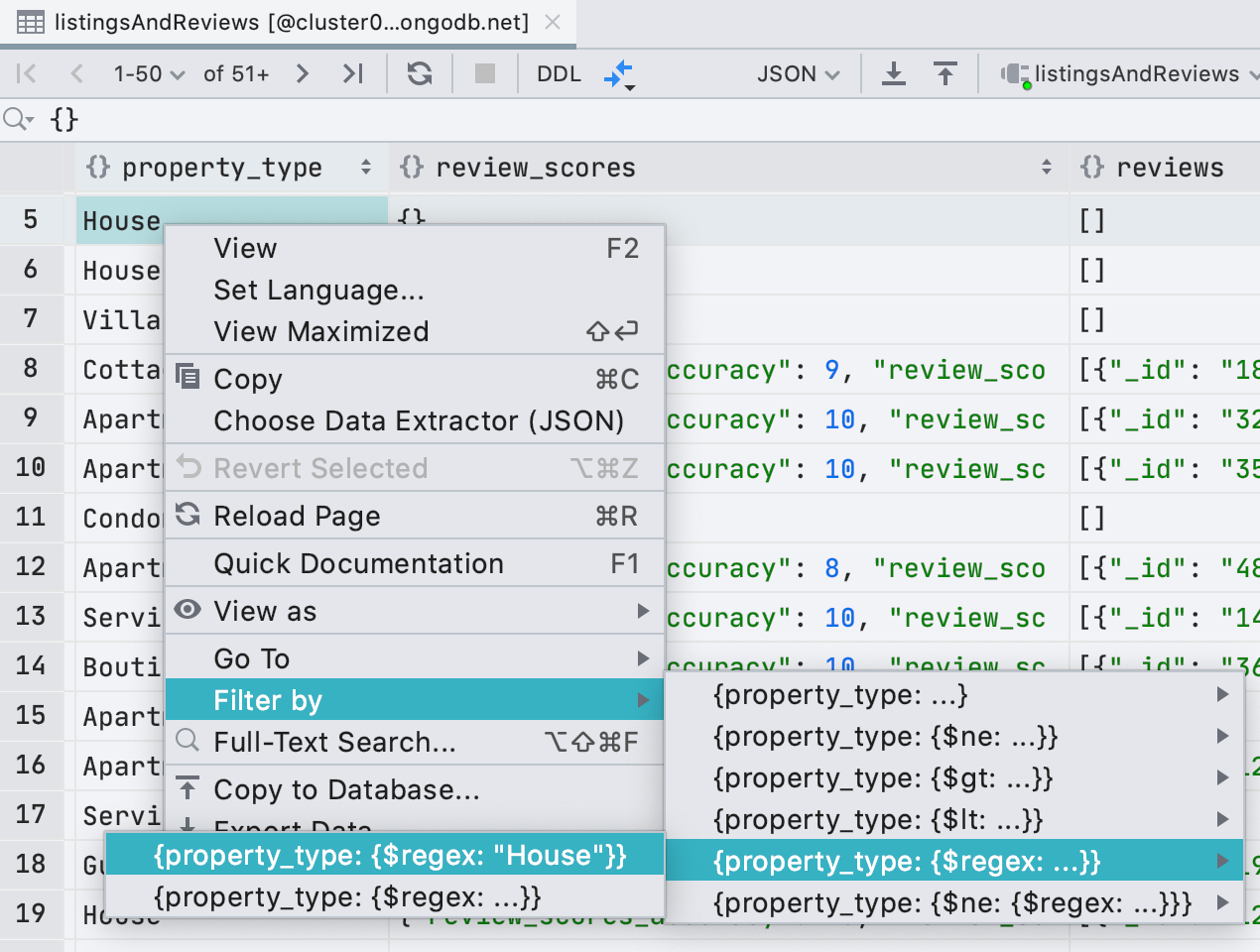
또한 MongoDB에서 LIKE 필터가 누락된 경우 필터링에 정규식이 추가됩니다.
SQL 에디터
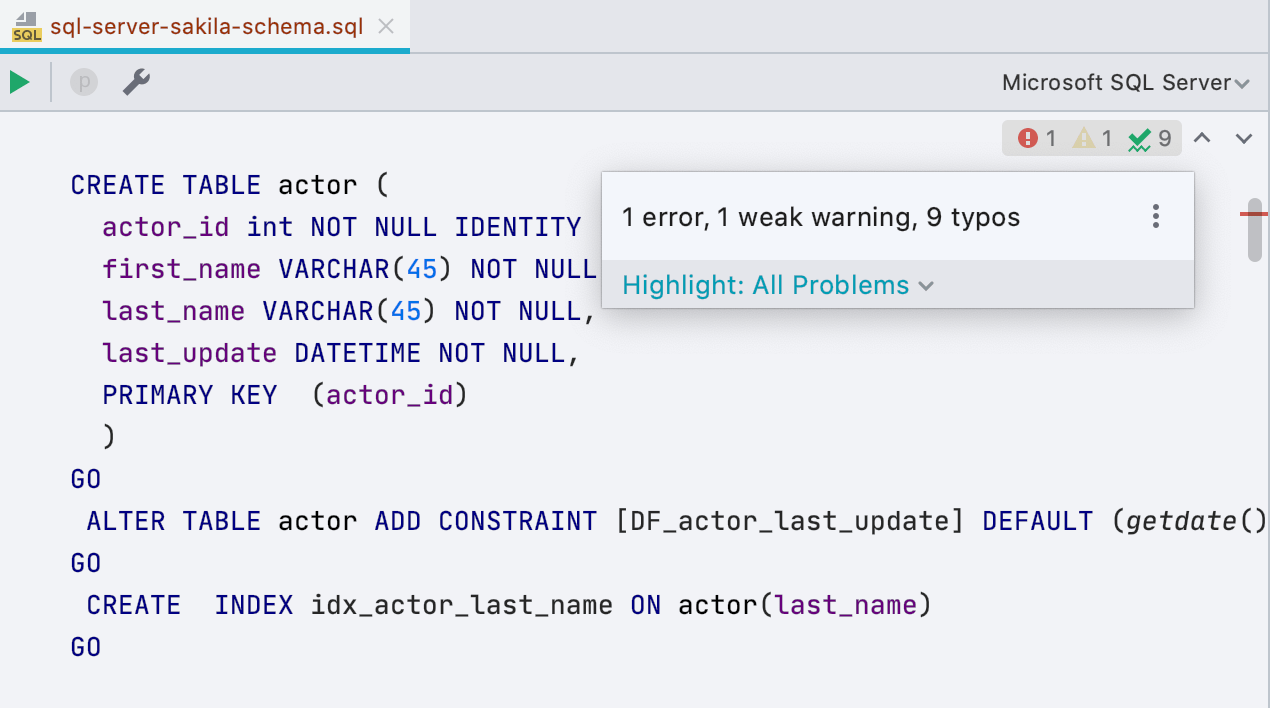
새로운 Inspections 위젯
새로운 Insepctions 위젯을 사용하면 스크립트의 모든 문제를 더 쉽게 확인하고 탐색할 수 있습니다. 이 위젯은 현재 파일의 경고 수, 오류 및 기타 문제에 대한 자세한 정보를 제공합니다. 화살표 아이콘을 사용하여 파일 오류를 탐색할 수 있으며 물론 여전히 F2 단축키를 사용하여 오류를 탐색할 수도 있습니다.
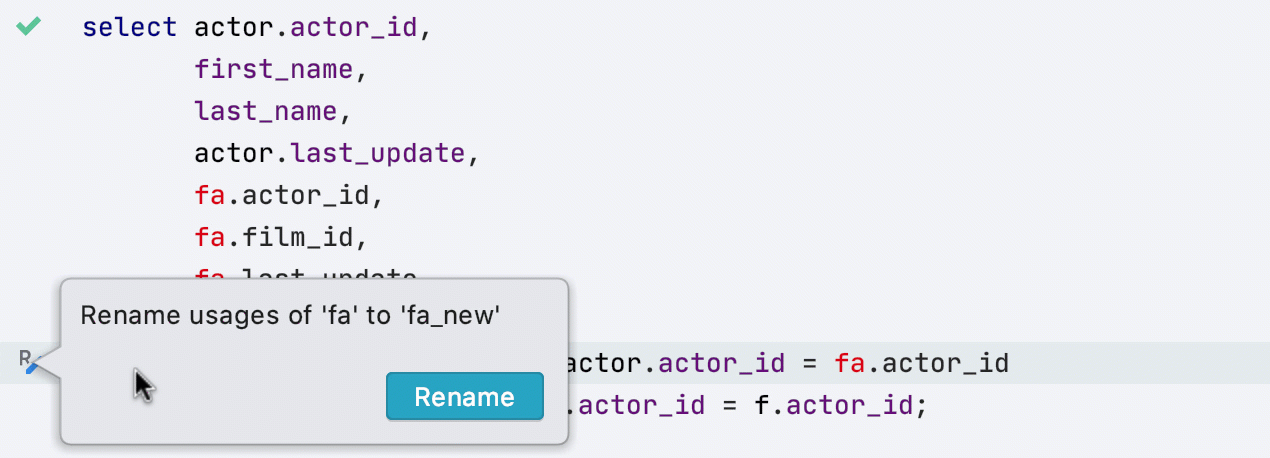
이름 변경 제안
코드 내 객체의 이름을 변경할 때 툴바에서 이 작은 버튼을 클릭하면 리팩터링을 수행할 수 있습니다! 아래에서 별칭에서 작동하는 방식의 예시를 살펴보세요:
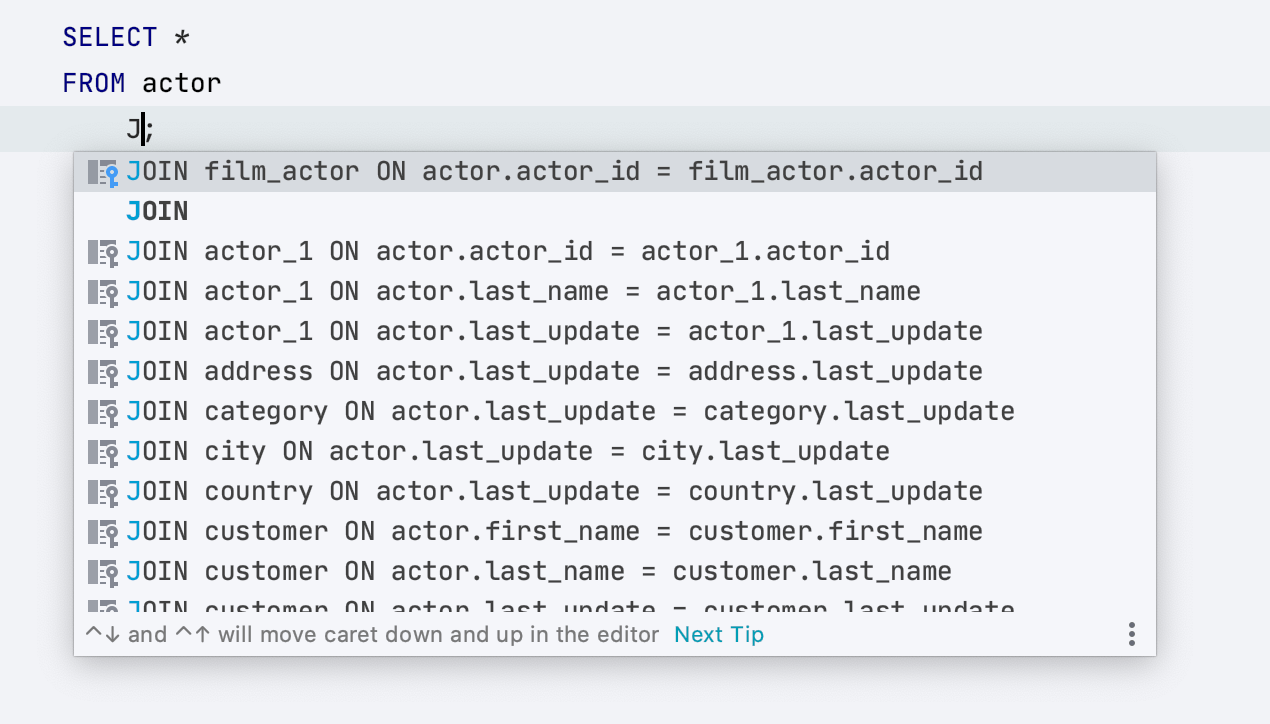
크게 향상된 JOIN 완성 기능
JOIN 절을 완성하기 위한 과정이 한 단계 줄었습니다. 이제 'JOIN'을 입력하기 시작하는 즉시 전체 절이 제공됩니다.
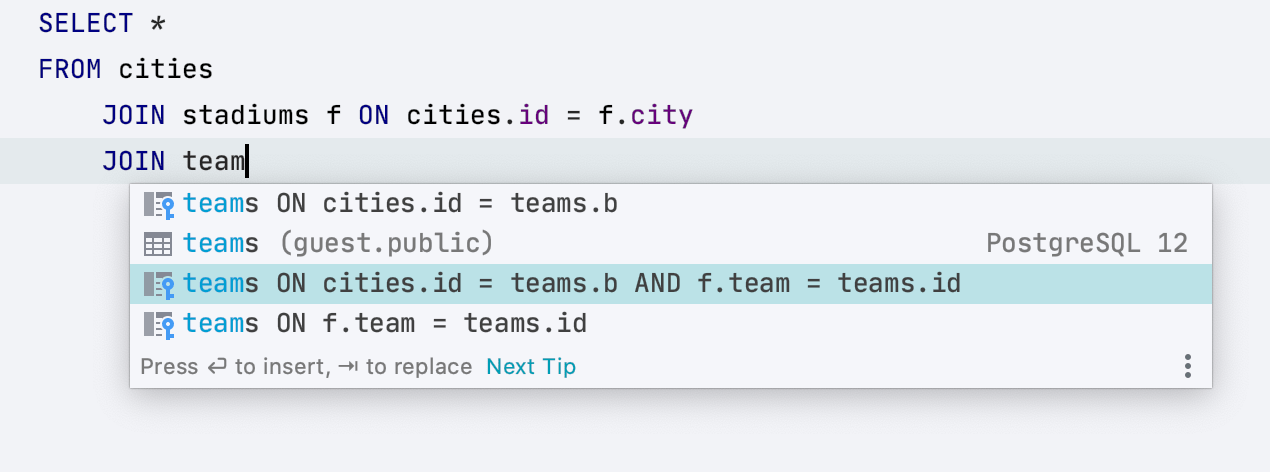
또한 해당되는 경우 완성 기능에서 두 열로 결합하는 방법을 제공합니다.
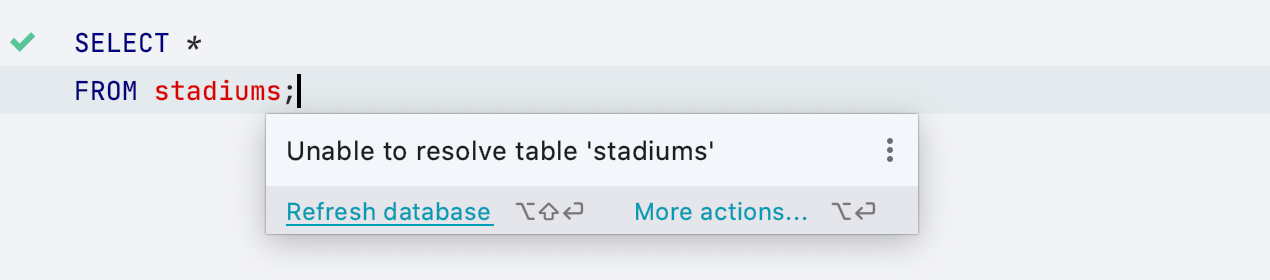
Refresh database 빠른 수정
스크립트 내 해결되지 않은 객체가 있을 때가 있습니다. 이 경우 DataGrip은 이러한 객체의 위치를 이해하지 못하고 전혀 존재하지 않는 것으로 의심합니다. 대부분의 경우 이는 사실이지만, 때로는 사용자가 작업 중인 컨텍스트를 조정해야 해서 객체가 해결되지 않기도 합니다.
그래서 Refresh database 빠른 수정을 추가했습니다. 이 기능은 마지막으로 데이터베이스를 새로 고침을 한 후에 다른 곳에서 데이터베이스에 객체가 추가될 때 유용합니다.
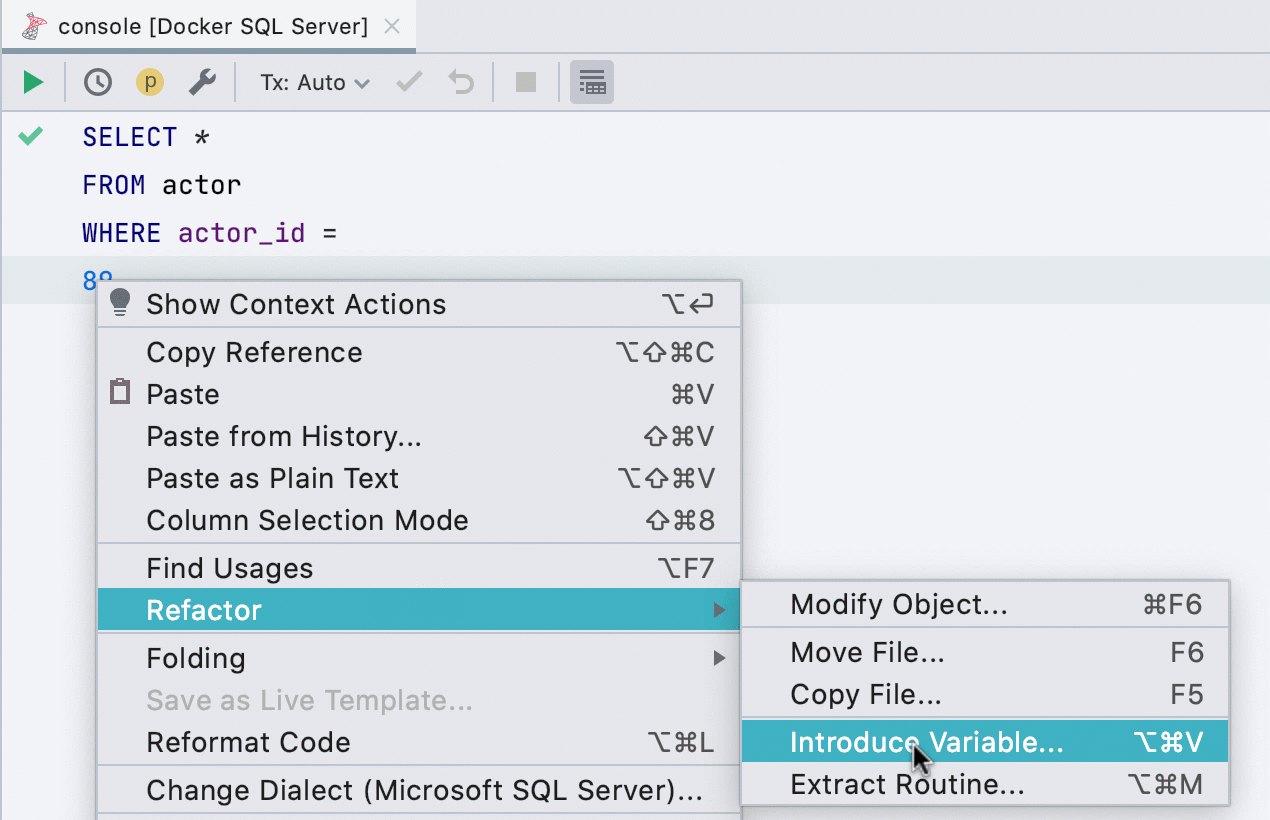
변수 삽입
이 리팩터링은 이제 SQL Server, Db2, Exasol, HSQL, Redshift, Sybase 등 더 많은 파생 언어에서 지원됩니다. 단순한 유형을 가진 모든 표현식의 변수를 삽입할 수 있습니다.
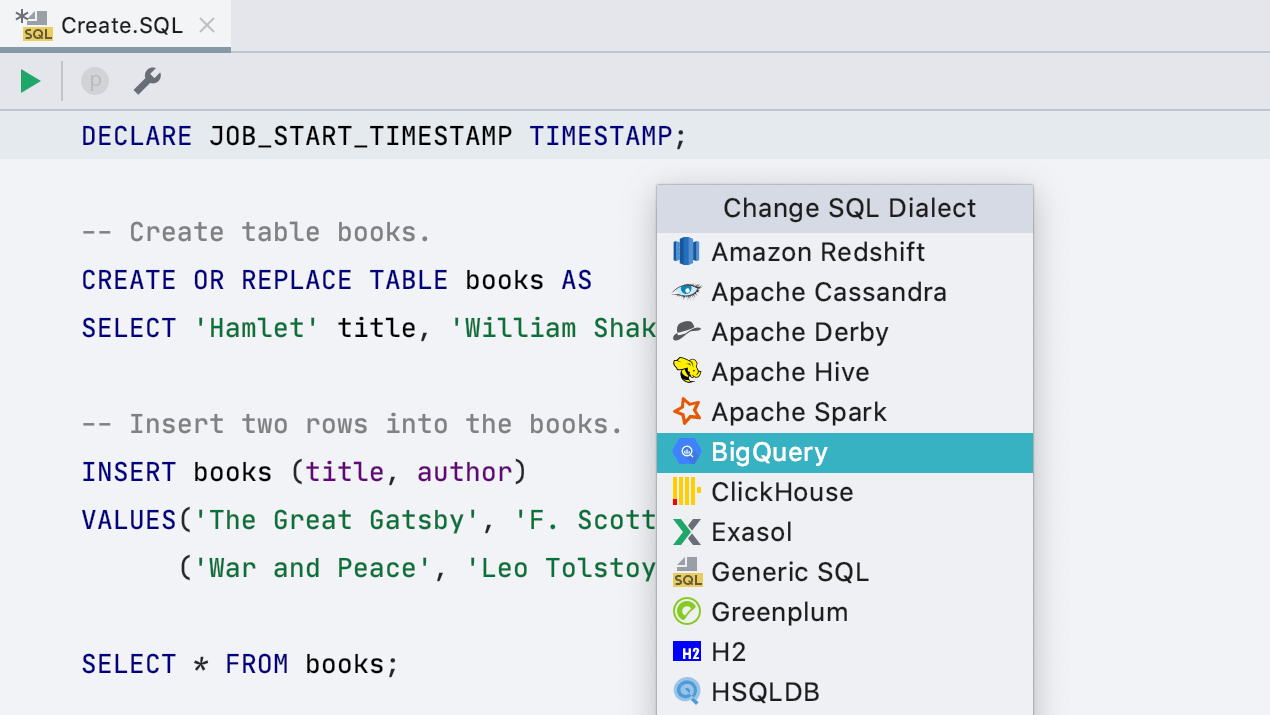
Google BigQuery 파생 언어
Google BigQuery라는 새로운 SQL 파생 언어가 추가되었습니다. BigQuery는 아직 여기에서 완벽하게 지원되는 것은 아니지만, 모든 것은 어딘가에서 시작이 되어야 합니다. 현재 DataGrip은 Google BigQuery를 사용하는 경우 해당 쿼리를 올바르게 강조 표시하고 코딩 지원을 제공할 수 있습니다.
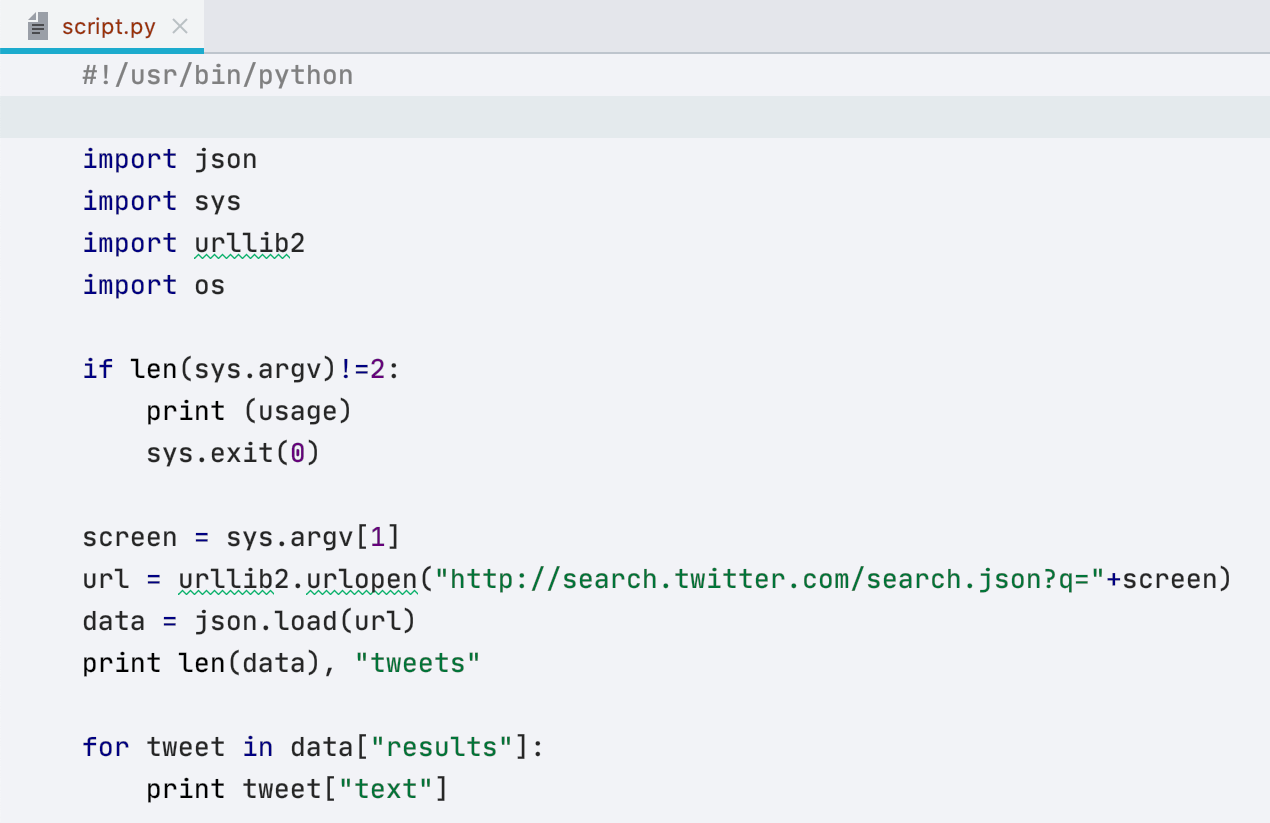
TextMate 번들
Mac용 텍스트 에디터인 TextMate는 여러 언어에 대한 구문 강조 표시 번들을 제공합니다. 이 번들을 DataGrip에 가져와서 사용할 수 있습니다. 이번 릴리스부터 번들에 등록된 파일 형식인 경우 IDE에서 구문 강조 표시를 제공합니다.
이제 Python, JavaScript, Shell 및 기타 여러 형식의 파일에 구문 강조 표시 기능이 기본적으로 지원됩니다. 적용 가능한 모든 파일 형식을 확인하려면 Settings(설정)/Preferences(환경 설정) | Editor(에디터) | TextMate bundles(TextMate 번들)로 이동하세요.
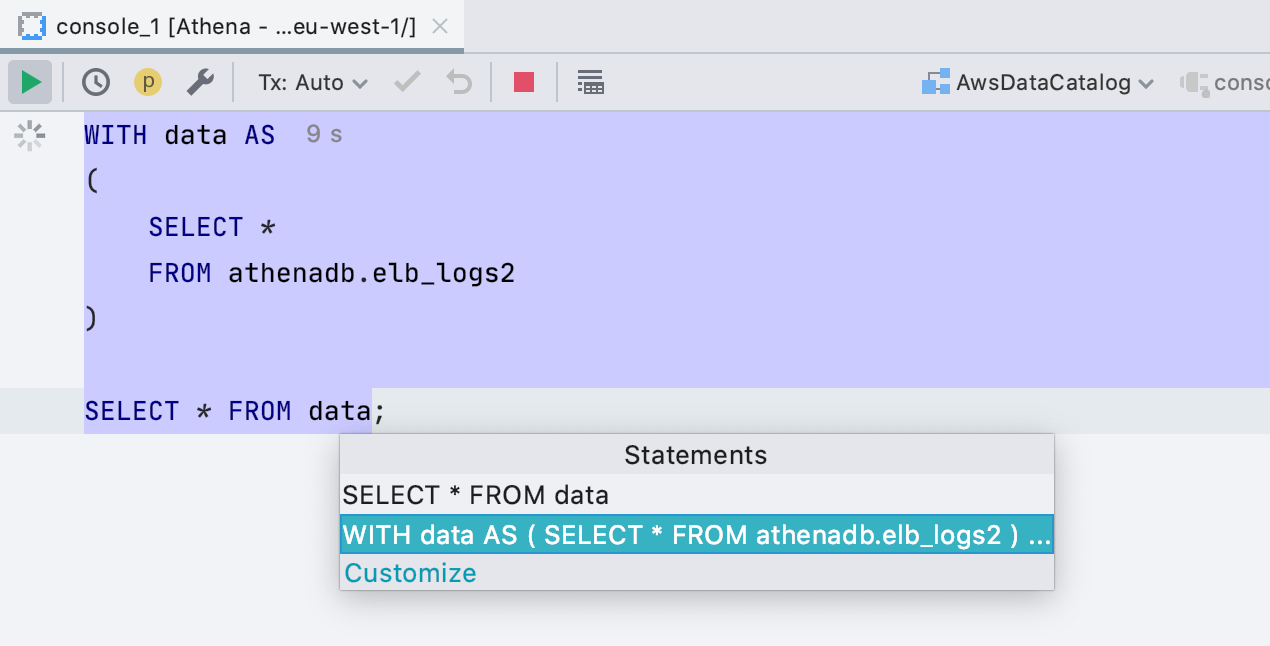
Generic 파생 언어용 SQL 2016
이제 Generic 파생 언어로 강조 표시된 파일 및 콘솔은 SQL 2016으로 강조 표시됩니다. 이전에는 SQL 92가 사용되었습니다. 이 변경으로 인한 주요 개선 내용은 코드를 선택하지 않고도 공통 테이블 표현식을 실행할 수 있게 된 것입니다.
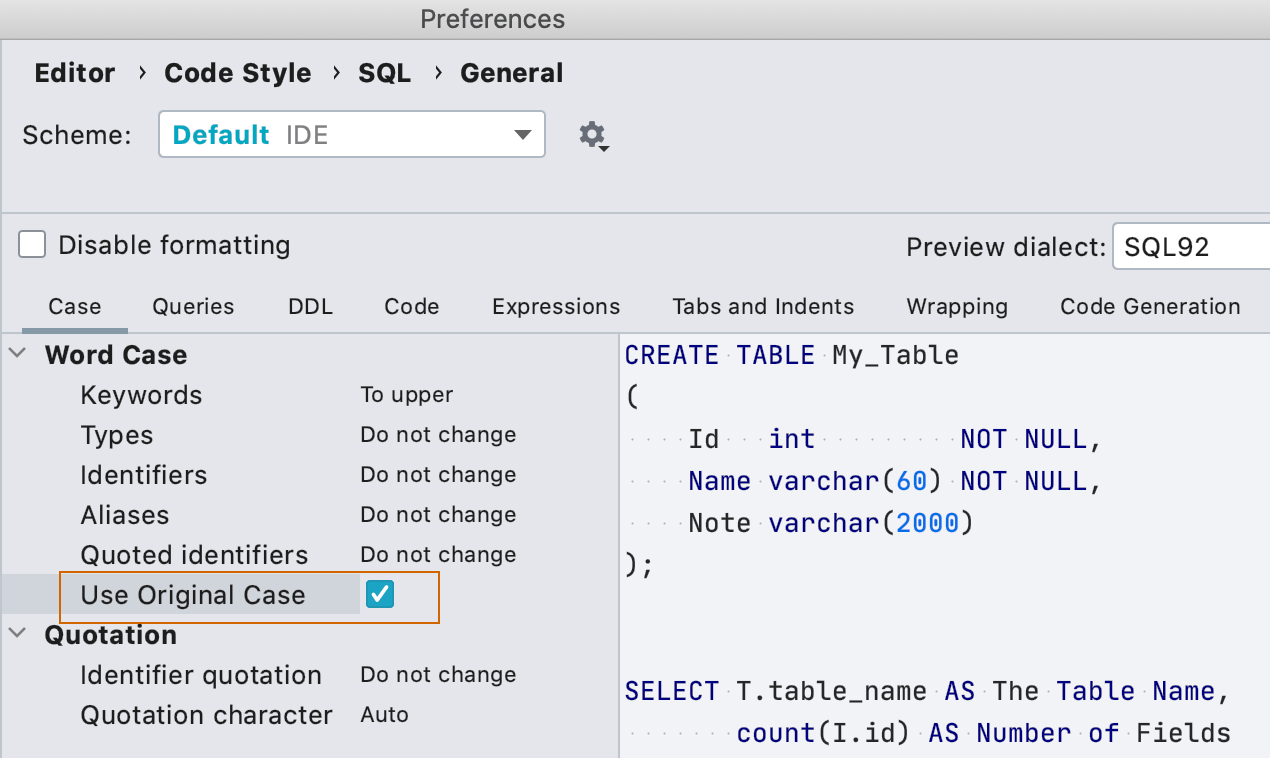
SQL 서식 지정 도구에서 객체의 원래 대/소문자 구분 적용
이전에 SQL 서식 지정 도구에는 코드 내 객체 이름을 수정할 수 있는 세 가지 옵션(to upper case(대문자로), to lower case(소문자로), don't change(변경 안 함))이 있었습니다. 그러나 일부 사용자는 선언에 사용된 대/소문자에 따라 객체 이름을 변경해야 해서 이 옵션으로는 충분하지 않은 것으로 밝혀졌습니다. 그래서 이제 그에 해당하는 옵션을 제공합니다.
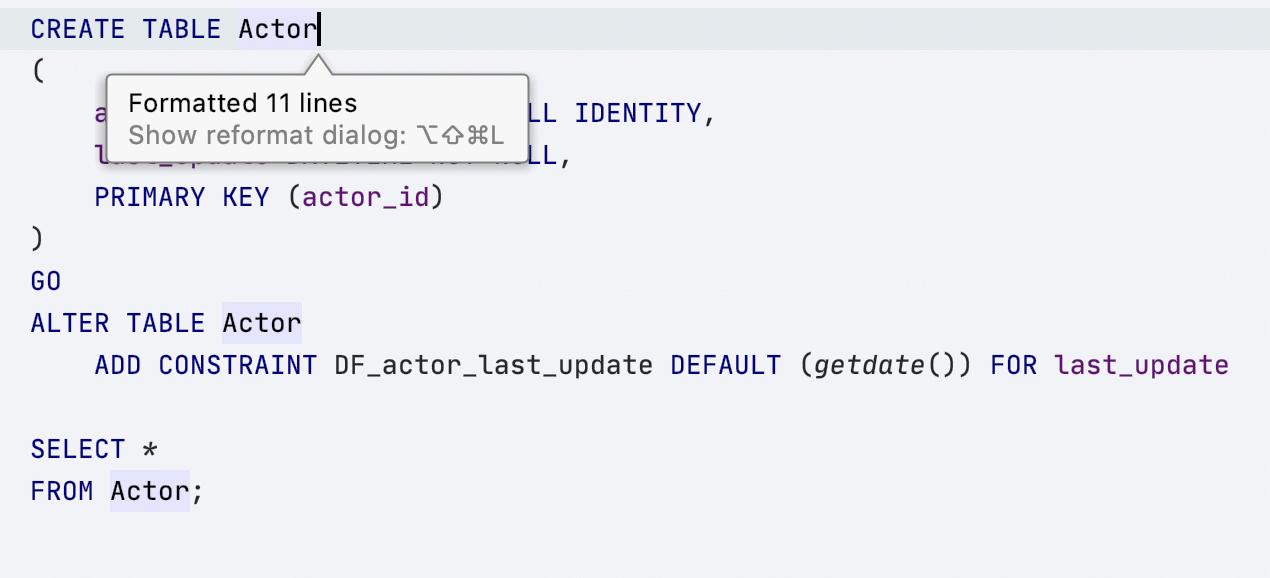
작동 방식은 다음과 같습니다. 테이블 Actor는 첫 글자가 대문자인 상태로 선언되었으므로 서식 지정 도구에서 변경하지 않고 그대로 둡니다.
팁: 다른 SQL 파일에 선언이 있는 경우 서식 지정 도구가 올바른 대/소문자를 사용하도록 SQL 파일을 기반으로 DDL 데이터 소스를 작성하세요.
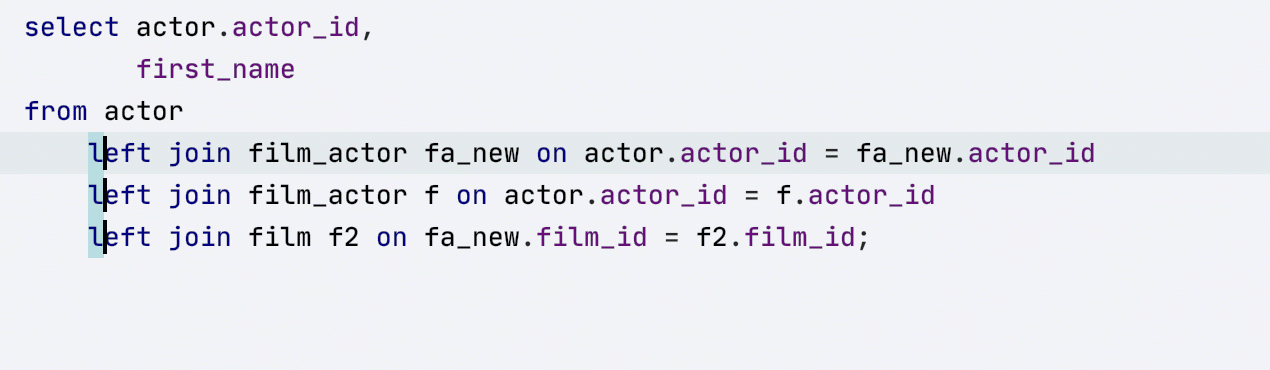
선택한 각 줄에 여러 캐럿 지원
이 새로운 액션은 여러 캐럿을 배치하는 또 하나의 편리한 방법입니다! 간단히 코드를 선택한 후 Find Action(액션 검색)을 이용하거나 전용 단축키 Shift+Alt+G를 눌러 여러 캐럿을 호출하세요.
데이터베이스 트리 뷰
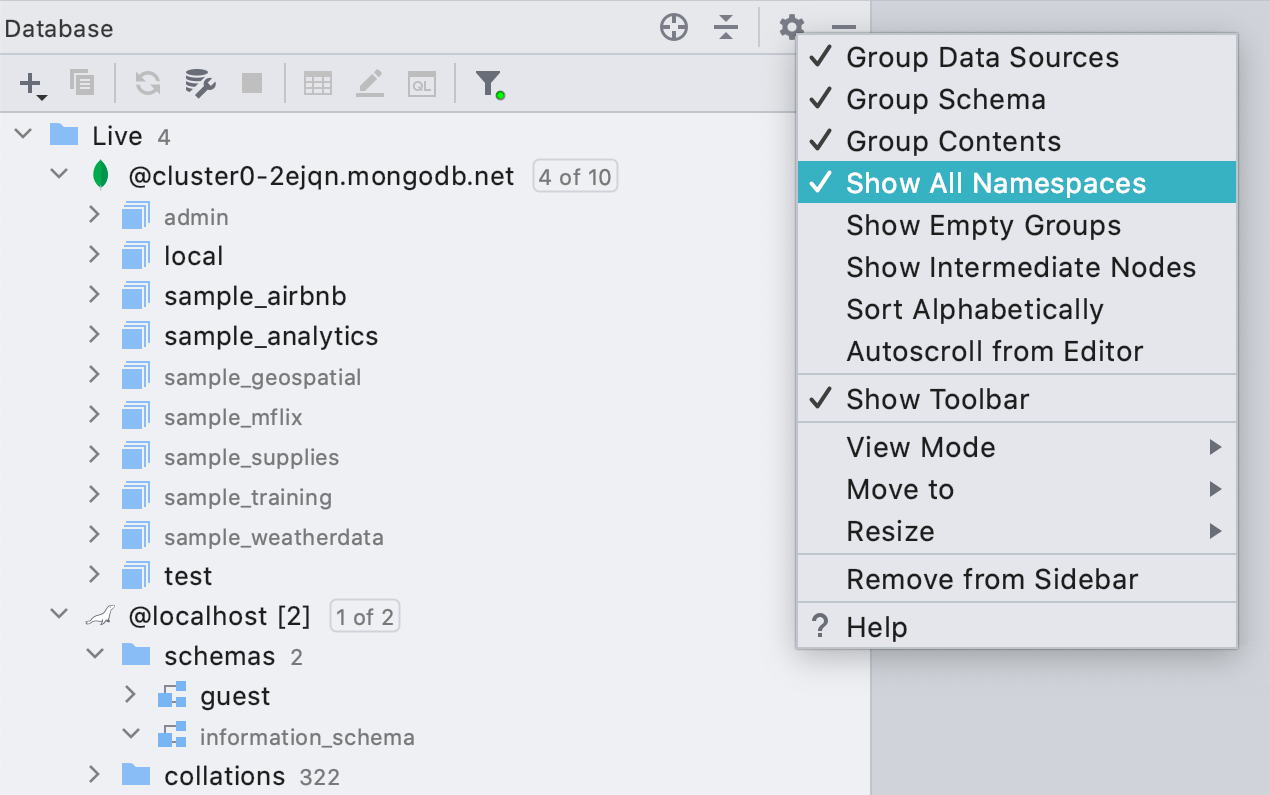
데이터베이스 트리에서 전체 데이터베이스 및 스키마 표시
DataGrip은 사용자가 표시하기로 선택한 데이터베이스 및 스키마만 표시합니다. 이는 데이터베이스와 스키마가 많은 경우에도 유용하지만 DataGrip이 데이터베이스에서 메타 데이터를 로드하고 나중에 사용하기 때문에 내부 검사를 해야 할 스키마도 정의합니다.
그러나 어떤 사용자는 사용 가능한 모든 데이터베이스와 스키마를 항상 표시해주는 도구에 더 익숙합니다. 또한 데이터베이스를 새로 고침한 후 외부에서 추가된 스키마가 데이터베이스 탐색기에 표시되는 것을 선호합니다.
이러한 이유로 데이터베이스 탐색기에 Show All Namespaces(모든 네임스페이스 표시)라는 새로운 옵션을 추가하였습니다. 이 모드에서는 내부 검사가 되지 않은 데이터베이스 및 스키마를 회색으로 표시합니다.
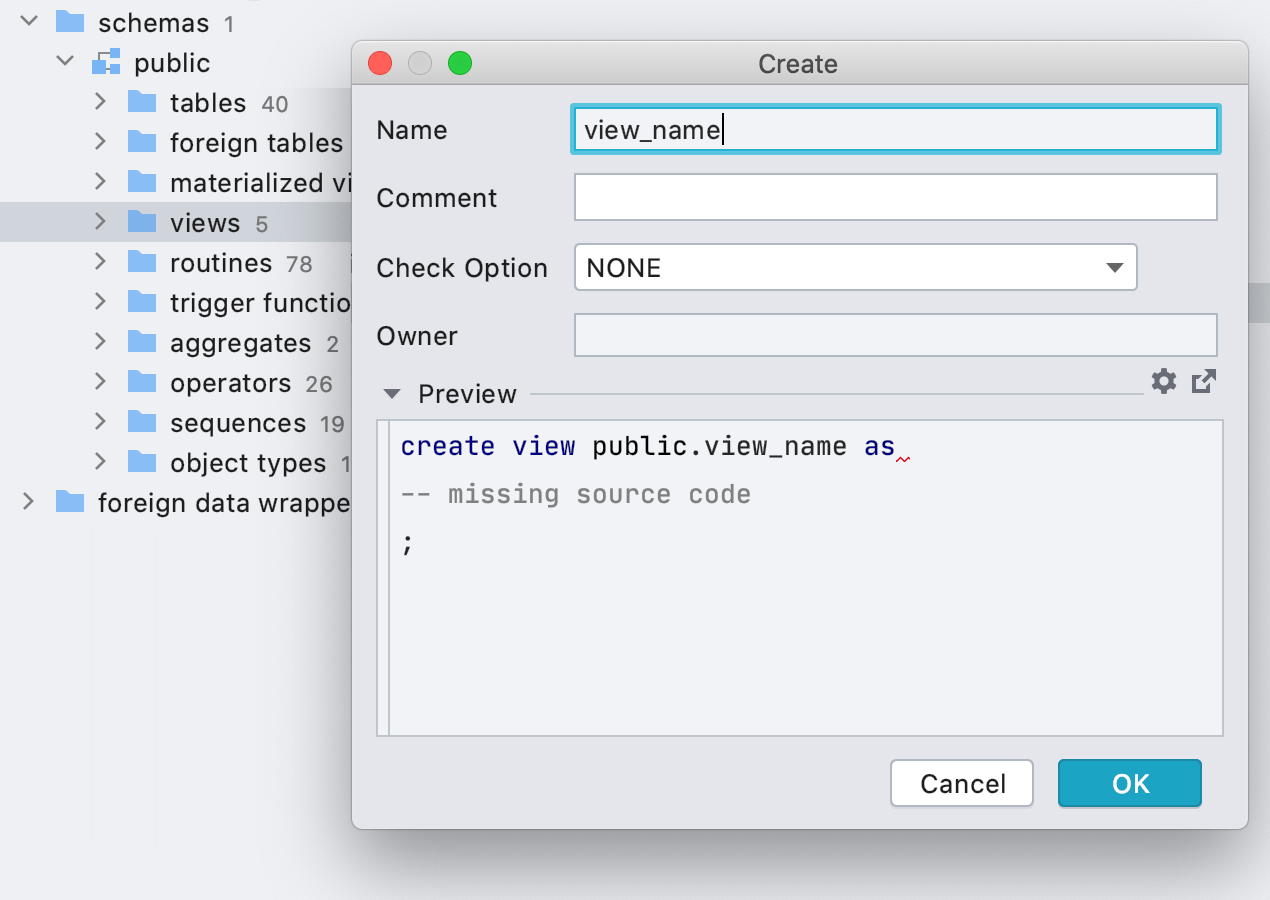
뷰 생성용 UI
뷰를 생성할 때는 Generate(생성) 기능(SQL 에디터에서 Alt+Ins)을 사용하도록 항상 권장해 드려도 많은 사용자들은 UI를 사용하는 것을 더 편하게 생각합니다. 그래서 이러한 의견을 수용하여 UI 옵션을 추가했습니다.
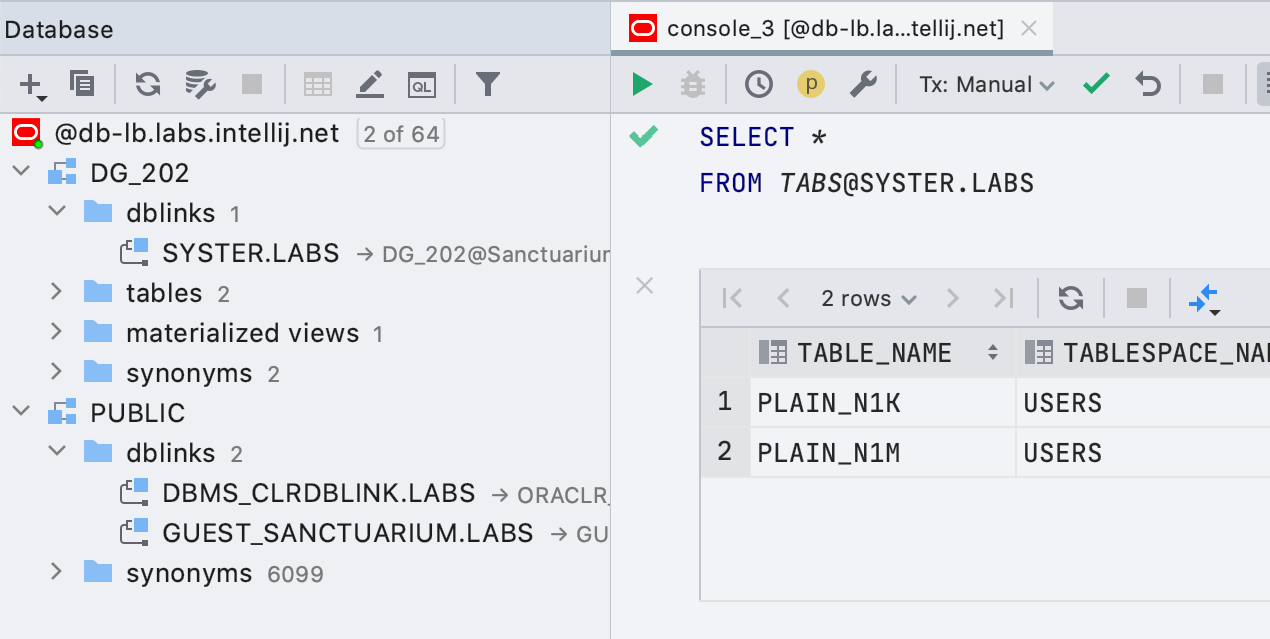
Oracle DB 링크 기본 지원
이제 Oracle DB 링크가 데이터베이스 탐색기에 표시되고 이를 사용하는 코드가 올바르게 강조 표시됩니다.
일반
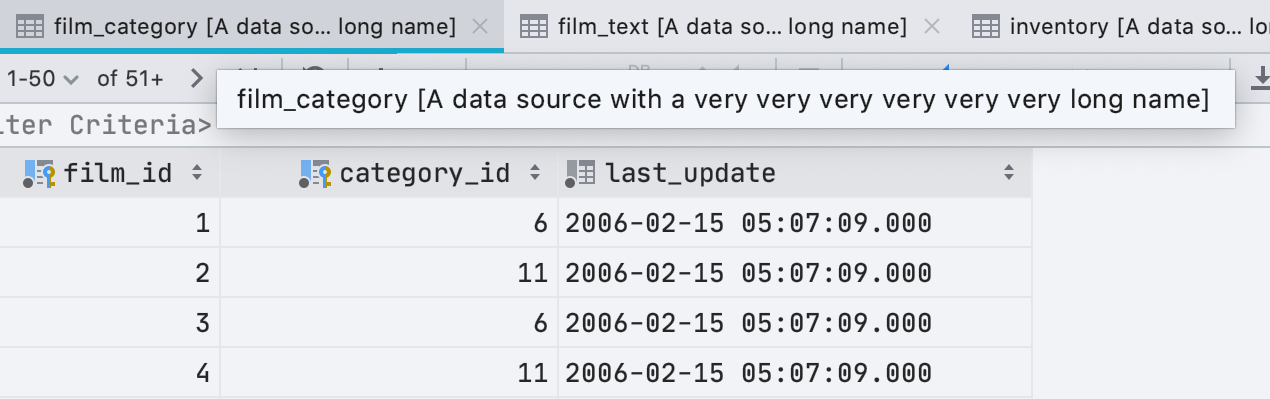
긴 탭은 이제 그만!
또 하나의 사용 편의성 문제였던 긴 탭이 2020.2에서는 더 이상 귀찮지 않을 것입니다.
그 작동 원리는 다음과 같습니다.
- 이제
Database(데이터베이스) | General(일반) | Always show qualified names for database objects(데이터베이스 객체의 정규화된 이름 항상 표시)옵션이 기본적으로 해제됩니다. 동일한 이름을 가진 두 개의 객체가 열려 있는 경우에만 객체가 탭 이름으로 정규화됩니다. 예를 들어 서로 다른 스키마에서 두 개의 actor 테이블을 열면 스키마 이름이 탭 이름에 표시됩니다. 그 외의 경우에는 표시되지 않습니다. - 데이터소스 이름이 20자를 초과하면 잘립니다.
- 데이터소스가 하나뿐인 경우 DataGrip은 탭 이름에 데이터 소스를 표시하지 않습니다.
- 정규화된 객체 이름이 36자를 초과하면 잘립니다.
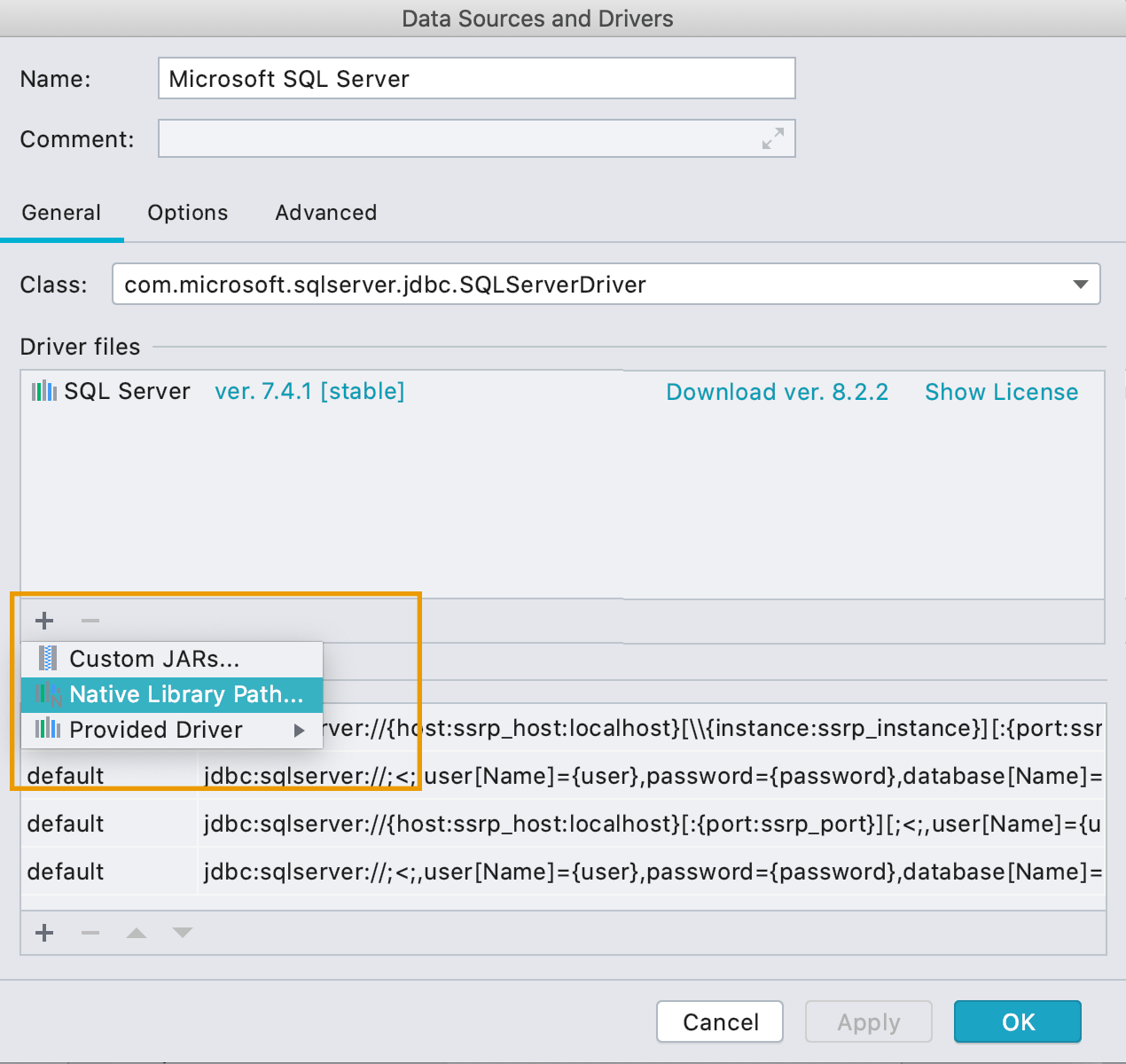
드라이버 설정 내 네이티브 라이브러리
이제 드라이버의 네이티브 라이브러리의 경로를 지정할 수 있습니다. 이 기능이 유용할 수 있는 몇가지 상황은 다음과 같습니다.
- SQL Server에서 드라이버를 수동으로 설정한 경우 SSO 인증을 위해 mssql-jdbc_auth-‹version›-‹arch›.dll을 지정할 수 있습니다. 기본적으로 SSO 인증은 별도 설정 없이 작동합니다.
- Oracle 데이터베이스에서 ocijdbc 라이브러리를 지정하여 OCI 드라이버를 사용할 수 있습니다.
- SQLite에서는 런타임 로드 가능한 확장 기능을 지정하면 쿼리 콘솔에서 쉽게 사용할 수 있습니다. 전체 경로를 지정할 필요가 없습니다.
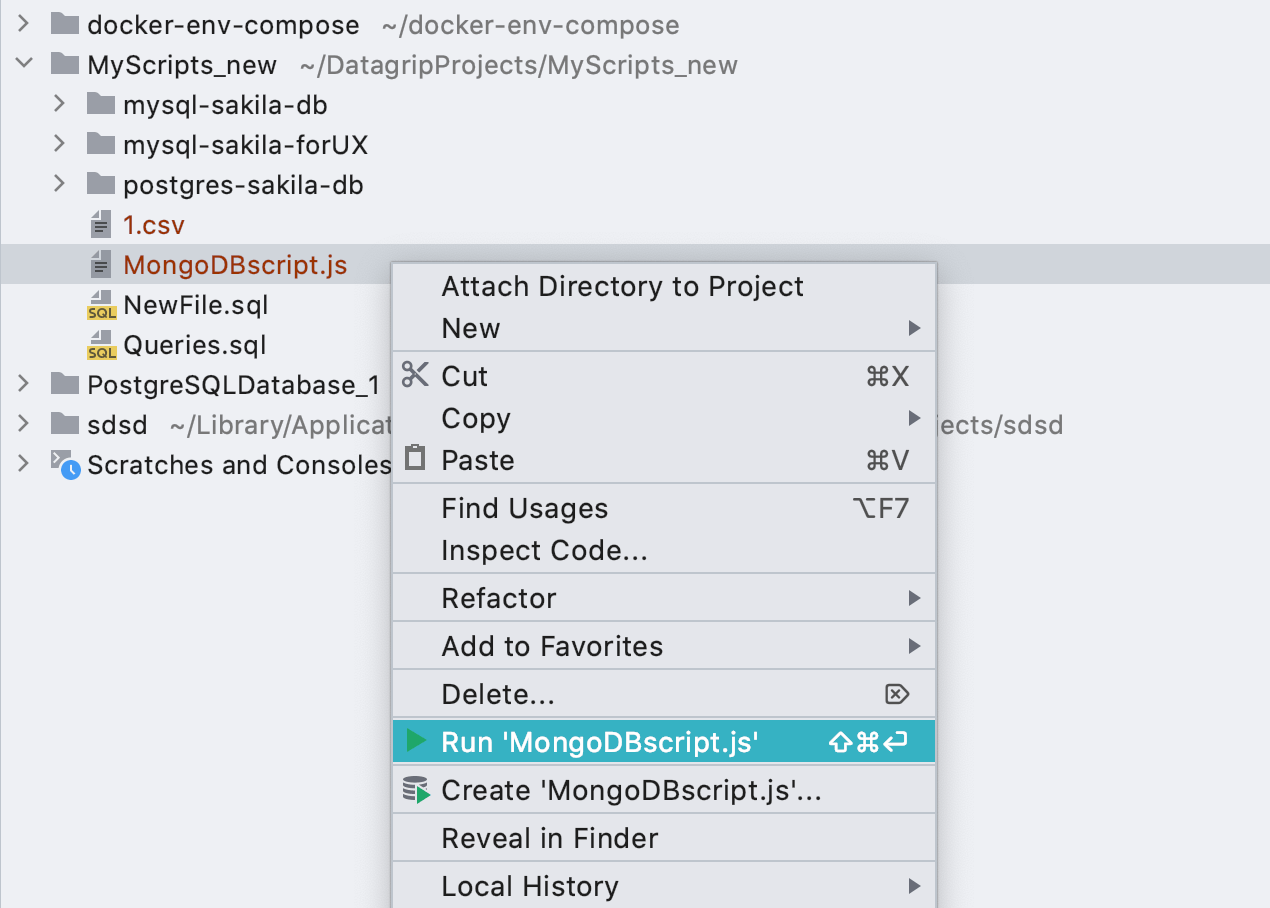
*.js 파일용 실행 구성
MongoDB 스크립트가 있는 경우 Run(실행) 구성을 해당 스크립트에서 생성할 수 있습니다.
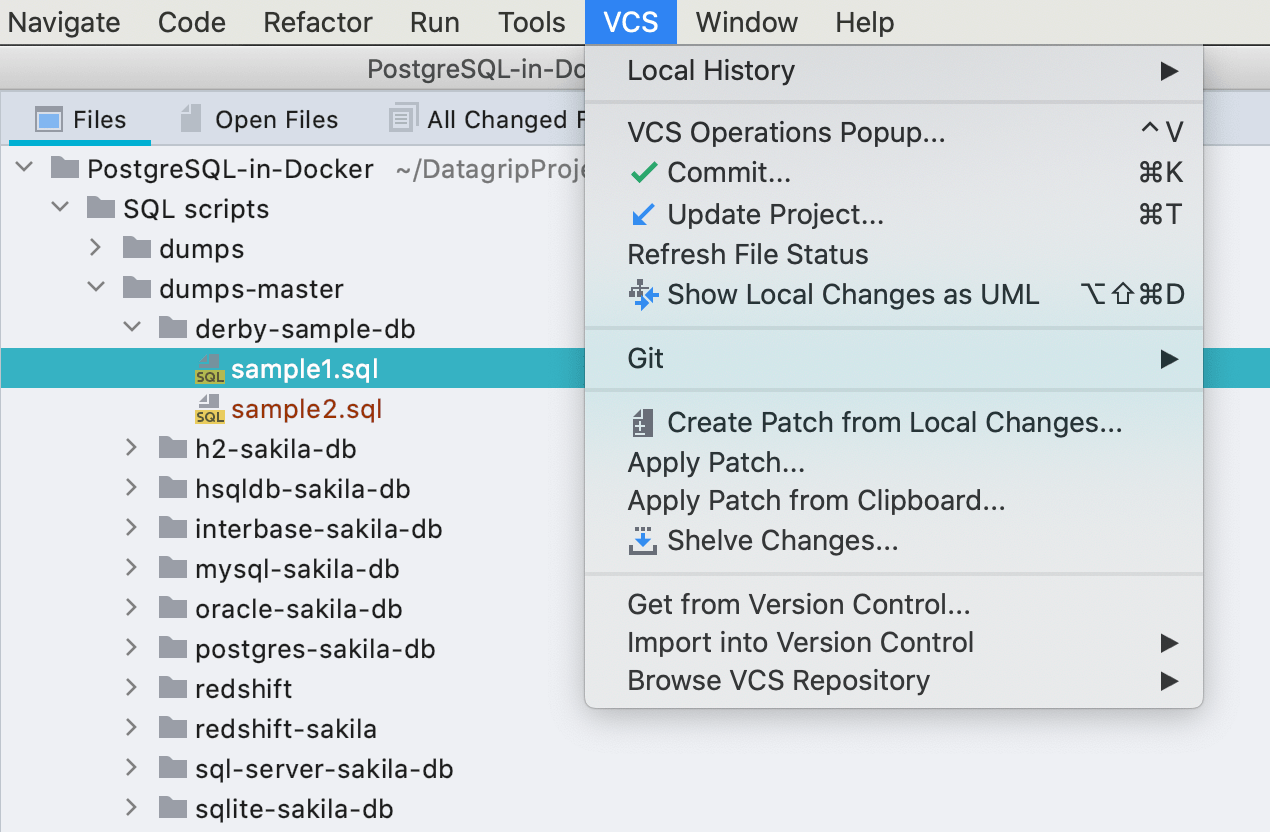
Git 및 Github 플러그인을 번들로 제공
마지막으로 소개할 중요한 내용이 있습니다. 이제 Git 및 Github 플러그인이 DataGrip에서 바로 작동하므로 Plugin Marketplace에서 이 플러그인을 설치할 필요가 없습니다.